
BricsCAD で点群のバブル(撮影ポイント)表示を ON/OFFする方法
BricsCAD で点群ファイルを参照表示した時に、点群ファイルによっては、緑色のボールのような「バブル」(撮影ポイントの点)が表示されることがあります。
バブルは点群撮影時に計測とともに作成される360度映像が記録されていて、バブルをダブルクリックすると、バブルビュアーが表示され、その内容を確認することが出来ます。
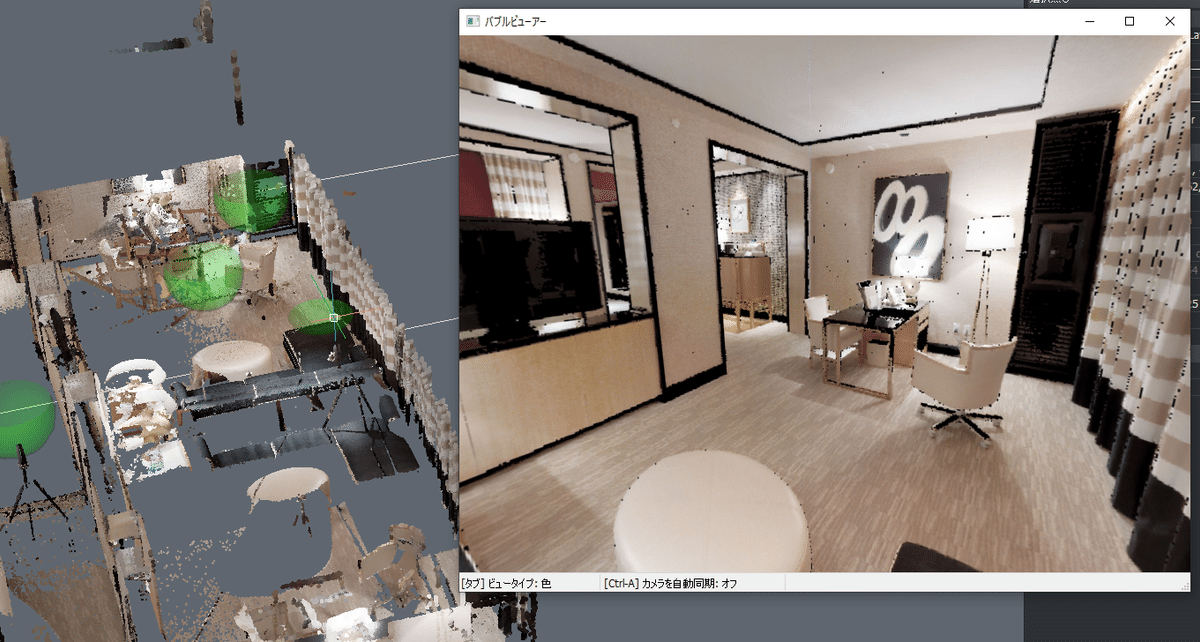
バブルビュアーでは、マウスホイールのドラッグにより、見ている視線の方向を移動でき、ホイールの上下で画角を変更することができます。
BricsCAD BIMでは、バブルビュアーの写真から面を認識してモデリングを行うといったことも出来るので設計時にも役立ちます。
点群の点情報を見ながら確認したい場合には、バブルの表示を消したり、サイズを小さくして目立たなくしたりしたいときもあるでしょう。
その様な場合、次の方法があります。
バブルの表示のコントロール
点群のバブル表示は、点群のプロパティからそれぞれの点群ファイルについてコントロールすることが出来ます。
点群を選択してプロパティパネルを確認すると、「バブルの表示」と「バブルサイズ」の項目があります。
「バブルの表示」欄では、表示・非表示のコントロール。
「バブルサイズ」欄では、バブルの表示サイズを変更できます。
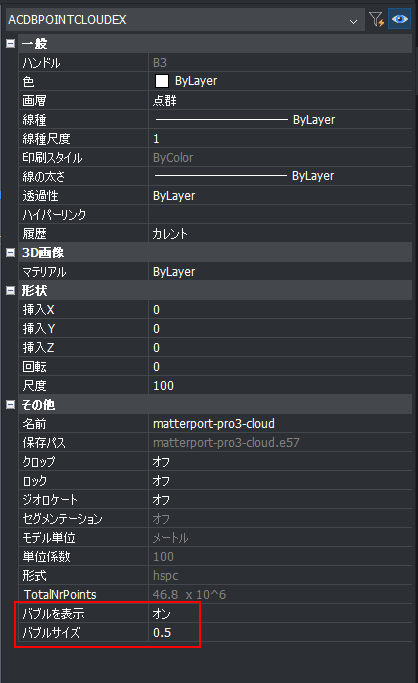
どちらも変更して確定するとすぐに反映されますが、場合によっては再作図が必要になる事がありますので、変更しても変わらないという場合は、再作図(_REGEN)コマンドを実行してみてください。
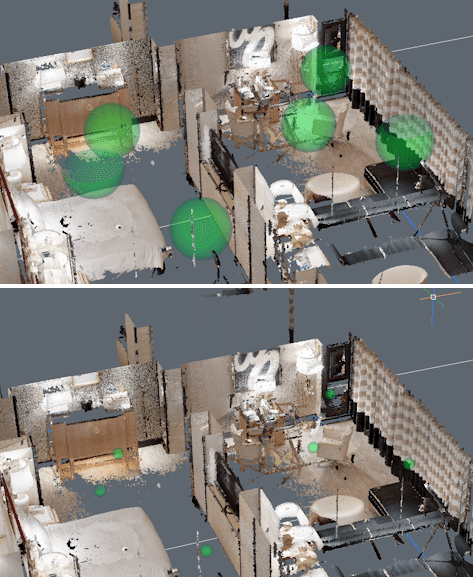
上段:0.5、下段:0.1
では、よい CADライフを!👓


